Autodesk Vault는 설계 관계의 무결성을 보장하고 리비전 제어를 지원하는 엔지니어링 데이터 관리 솔루션을 제공하는 반면, SharePoint는 설계 조직 내의 다른 사용자를 위한 간편하고 친숙한 인터페이스를 제공합니다.
Vault SharePoint 2010 통합
SharePoint 2010 통합은 Autodesk Vault Collaboration 또는 Professional과 Microsoft SharePoint 2010을 사용하여 Microsoft BDC(Business Data Connectivity) 서비스를 통해 이뤄집니다.
SharePoint 사용자는 SharePoint 인터페이스를 사용하여 Autodesk Vault에서 시각화 파일을 검색, 나열, 링크 및 다운로드할 수 있습니다.
SharePoint 사이트 관리자는 Vault SharePoint 통합의 요소를 구성하여 워크플로우를 간소화할 수 있습니다. 관리자는 Vault 파일 리스트 작성, Vault 검색 사이트 구성, 검색 설정 사용자화, SharePoint로 사용자 정의 특성 노출 등의 작업을 수행할 수 있습니다.
릴리즈 가용성
Vault SharePoint 2010 통합은 특정 버전의 Autodesk Vault에서 사용할 수 있습니다. 다음 표를 참조하여 사용 중인 버전에서 이 기능을 지원하는지 확인하십시오.| 2012 | 2013 | 2014 | |
|---|---|---|---|
| Autodesk Vault Basic |

|
||
| Autodesk Vault Workgroup |

|
||
| Autodesk Vault Collaboration |

|

|

|
| Autodesk Vault Professional |

|

|

|
Vault 파일 리스트 관리
관리자는 자신의 데이터 관리 요구 사항에 맞게Vault 파일 리스트를 작성하고 사용자화할 수 있습니다.
리스트 작성
- 이동: <WebSite>/_layouts/Autodesk.Vault.BCSConnect/addVaultlist.aspx
- 리스트 이름을 입력하고 유형을 지정한 다음 리스트 작성을 선택합니다.
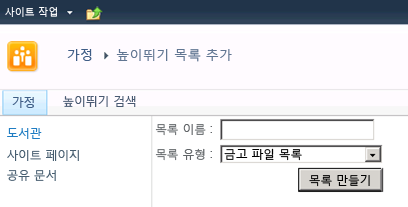
다음 단계를 수행하여 새 리스트를 작성합니다.
Vault 리스트 사용자화
- 사용자화할 리스트로 이동합니다.
- 리스트 도구 아래에서 리스트 탭을 선택합니다.
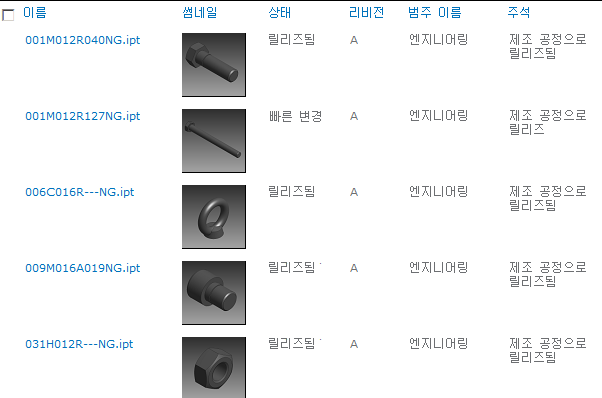
- 뷰 수정을 선택합니다.

- 열 섹션에서 열을 사용하도록 또는 사용하지 않도록 설정하거나 재정리할 수 있습니다. BDCModelEditor를 사용하여 열을 추가할 수 있습니다.
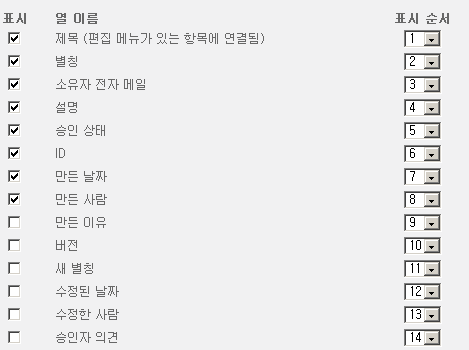
- 데이터 원본 필터를 사용하면 Vault에서 들어오는 데이터를 필터링할 수 있습니다.
- 범주를 통해 Vault 범주를 기준으로 필터링할 수 있습니다.
- 상태는 Vault 객체 수명 주기를 기준으로 한 필터링을 지원합니다.
- Vault 폴더는 특정 폴더 분기로의 범위 제한을 지원합니다. 올바른 형식은 다음과 같습니다.
$/FirstLevelFolderName/SecondLevelFolderName
- 제한은 Vault로부터 반환되는 객체 수를 지정합니다.
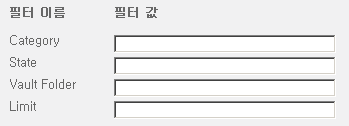
고유한 Vault 매개변수를 사용하여 여러 개의 리스트를 구성할 수 있습니다.
Vault 검색 사이트 및 검색 설정 구성
관리자는 검색 설정을 설정하고 검색 사이트를 사용자화하여 데이터 검색을 간소화할 수 있습니다.
검색 사이트 구성
- SharePoint 사이트에 로그인합니다.
- 사이트 작업 및 많은 옵션을 선택합니다.
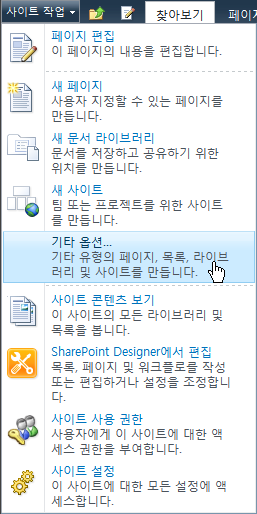
- 기본 검색 센터를 클릭합니다. 이 뷰를 사용하려면 Microsoft Silverlight가 필요합니다. Silverlight가 없어도 이러한 옵션을 사용할 수 있지만 인터페이스가 아래 이미지와 다르게 나타납니다.
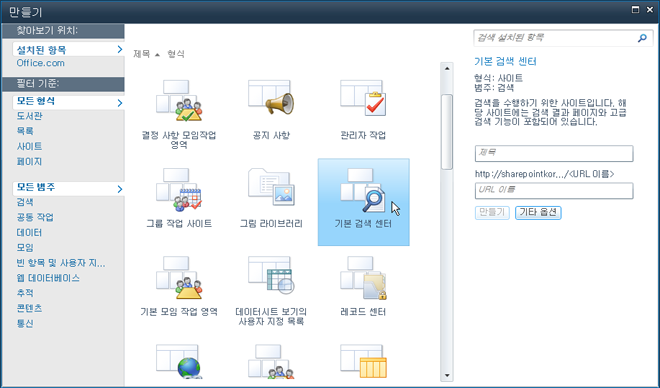
- Vault 검색을 제목으로 입력합니다.
- URL 필드에 VaultSearch를 입력합니다.
- 작성을 클릭합니다.
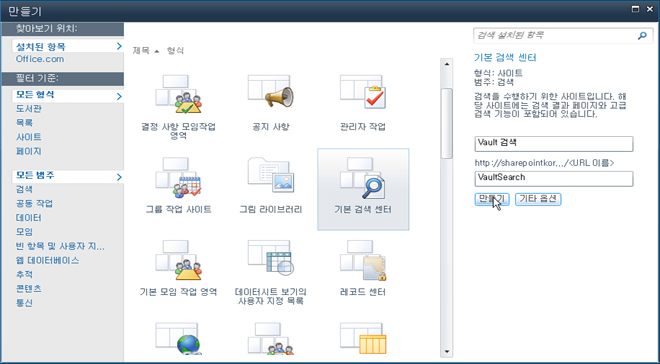
- 새 검색 페이지가 열립니다.
- 임의의 무작위 값을 입력하고 간단한 검색을 수행합니다. 아무 결과도 반환되지 않은 검색 결과 페이지로 이동됩니다.
- 검색 결과 페이지에서 맨 위에 있는 페이지 탭을 클릭하고 페이지 편집을 클릭합니다.
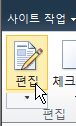
- 아래 영역까지 스크롤하여 웹 부분 추가를 클릭합니다.
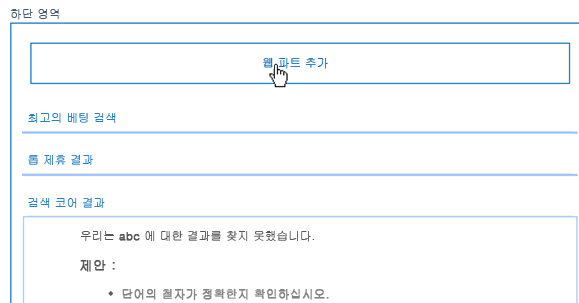
- 맨 위 메뉴에서 검색을 클릭한 다음 연결된 결과를 클릭합니다. 추가를 클릭합니다.
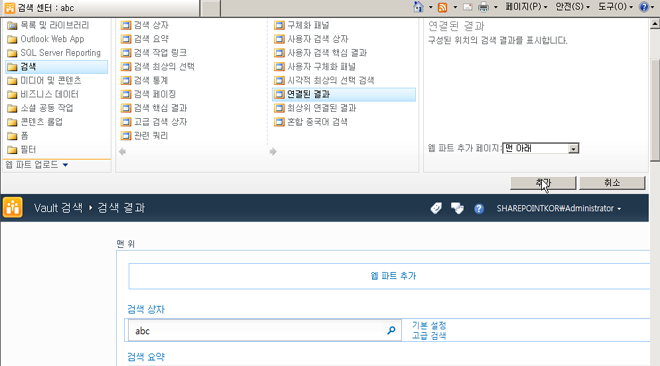
- 새로운 연결된 결과 부분까지 아래로 스크롤합니다. 메뉴 화살표를 클릭하고 웹 부분 편집을 선택합니다.
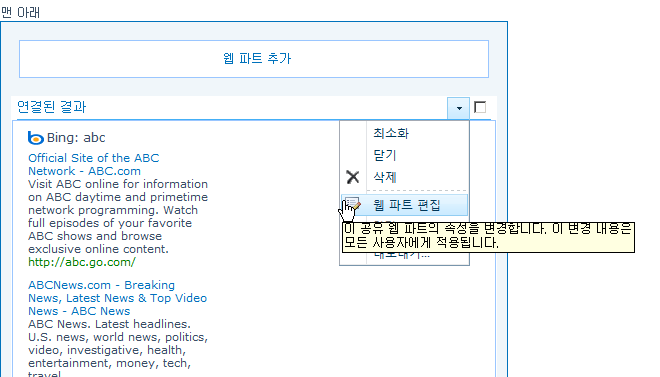
- 페이지의 오른쪽 맨 위 구석으로 스크롤하여 연결된 결과 설정을 찾습니다.
- 위치 아래에서 Vault 검색을 선택합니다.
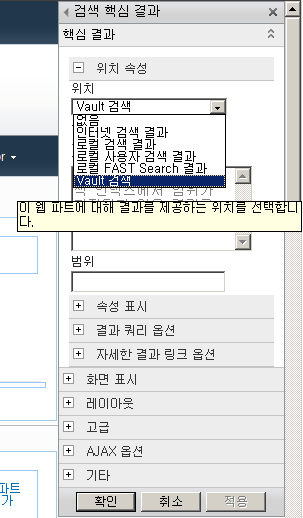
-
특성 표시를 확장하고 결과를 설정합니다.
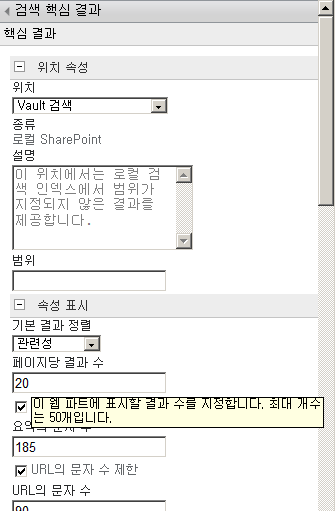
-
저장을 클릭합니다.
-
편집 메뉴 맨 아래에서 확인을 클릭합니다.
-
왼쪽 맨 위에서 편집 중지를 클릭하여 변경 사항을 저장합니다.
Vault 내에서 파일을 찾으려면 검색 사이트를 구성해야 합니다.
Vault를 검색 소스로 추가
- Vault를 검색 소스로 추가할 사이트를 엽니다.
- 사이트 작업 아래에서 사이트 설정을 선택합니다.
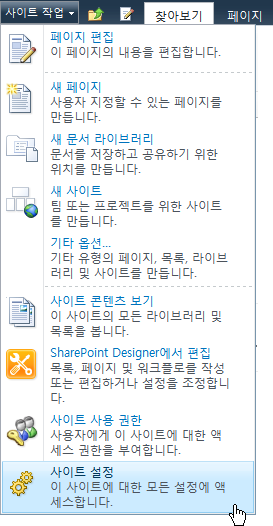
- 사이트 모음 관리 섹션에서 검색 설정을 선택합니다.
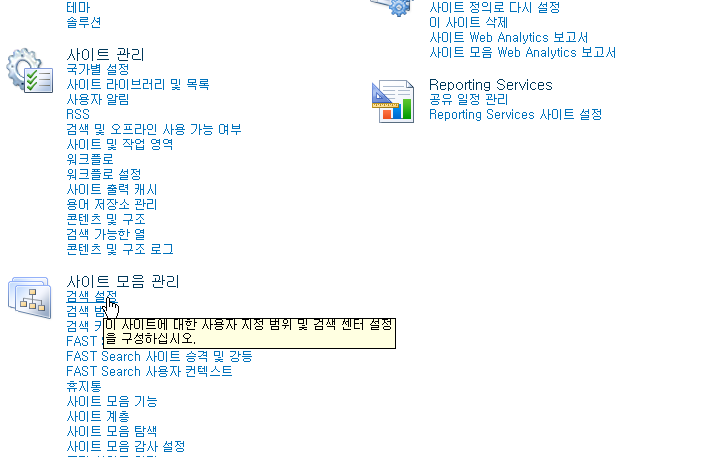
- 다음 검색 센터와 이 사이트 모음을 연결하는 방식으로 범위 제한 사용(예: "모든 사이트")을 선택합니다.
- 슬래시로 시작하는 검색 사이트 이름을 입력합니다. 이전 단계에서 사이트 이름을 사용했을 경우 /VaultSearch를 입력합니다.
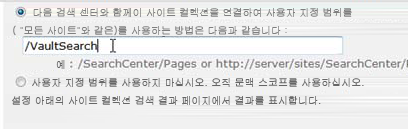
- 검색에 대한 드롭다운 모드를 지정하여 검색 환경을 사용자화할 수 있습니다.
- 맨 아래에서 확인을 선택합니다.
- 홈 페이지로 돌아가 갱신을 클릭합니다. 새 검색 드롭다운이 나타나는 것을 확인합니다. 모든 사이트를 선택했을 경우 이제 구성된 다른 소스 외에 추가로 Vault를 검색합니다.
Vault를 사이트 내 다른 페이지의 대체 검색 소스로 추가하려면 이 지침을 따릅니다.
로깅
SharePoint는 Vault 오류의 로그를 유지할 수 있습니다. 값 Autodesk Vault BCS 커넥터에 대한 메시지 로그의 제품 필드를 설정하면 이러한 로그를 작성할 수 있습니다. Microsoft는 http://archive.msdn.microsoft.com/ULSViewer에서 특정 제품 기준 필터링이 가능한 무료 유틸리티인 ULS Viewer를 제공하고 있습니다.
Vault를 검색 소스로 추가
Vault를 사이트 내 다른 페이지의 대체 검색 소스로 추가하려면 이 지침을 따릅니다.
썸네일 관리
데이터 관리를 돕기 위해 썸네일을 사이트에 추가합니다.
리스트에 썸네일 추가
- 복사:
disable‐output‐escaping=”yes”
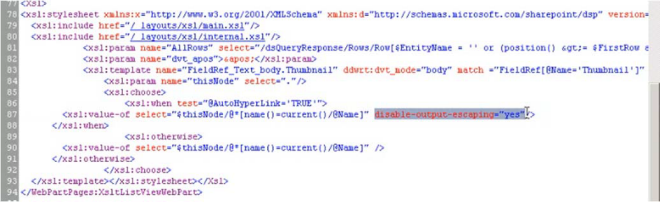
- 여기에 나온 것처럼 3개의 행을 붙여 넣습니다. 지정된 행의 복제 2개가 올바른 결과입니다.
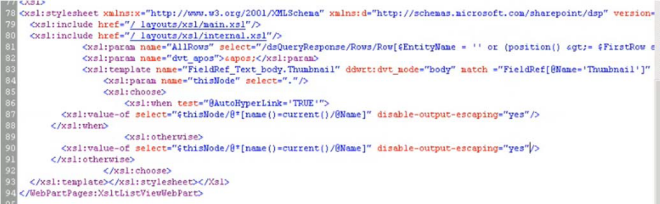
Vault에 액세스하는 SharePoint 리스트를 수동으로 작성하려면 리스트가 포함된 aspx 페이지를 수정해야 합니다. 아래 세부 사항의 강조 표시된 섹션을 복사하여 붙여 넣습니다.
썸네일 표시 문제 해결
- 썸네일이 있는 Vault 파일을 반환하는 Vault 검색을 실행합니다. 결과 중 하나를 선택하여 프로필 페이지를 표시합니다. 썸네일이 문자열로 표시되는지 확인합니다.
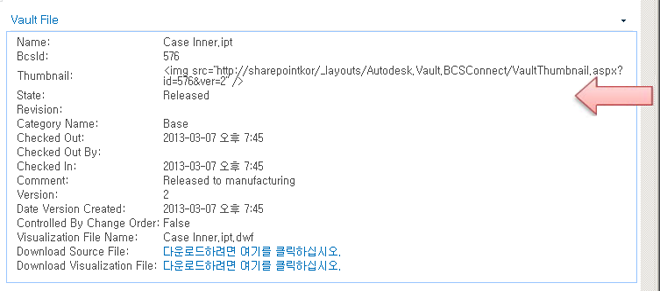
-
페이지
 편집 페이지 확장 명령을 클릭하고 SharePoint Designer의 편집 페이지를 선택합니다.
편집 페이지 확장 명령을 클릭하고 SharePoint Designer의 편집 페이지를 선택합니다. 
-
SharePoint Designer가 편집 모드에서 프로필 페이지를 엽니다. 썸네일 셀을 선택합니다.
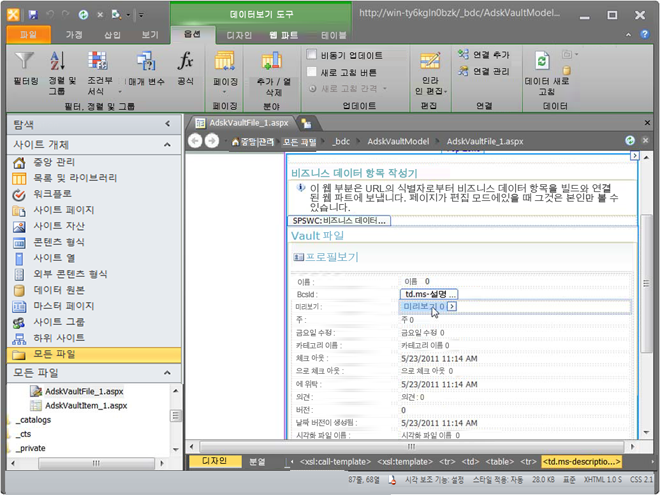
- 화면 맨 아래에서 코드를 선택합니다. 다음 뷰가 나타나지 않으면 설계로 다시 전환한 다음 코드를 다시 선택합니다. 설계 버튼은 코드 왼쪽에 있습니다.
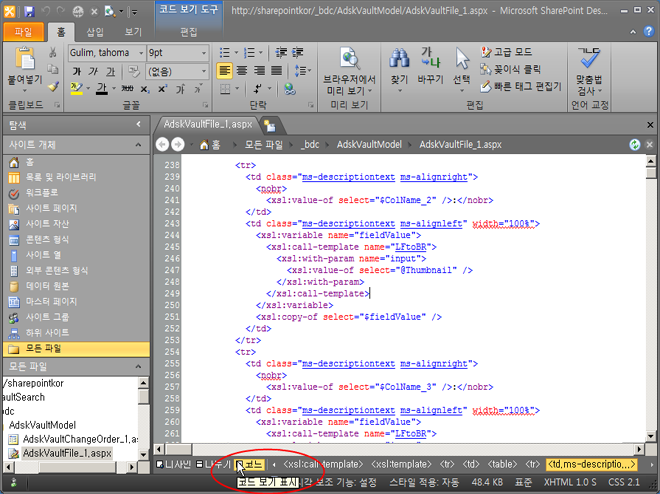
-
다음 두 개의 강조 표시된 섹션을 삭제합니다.
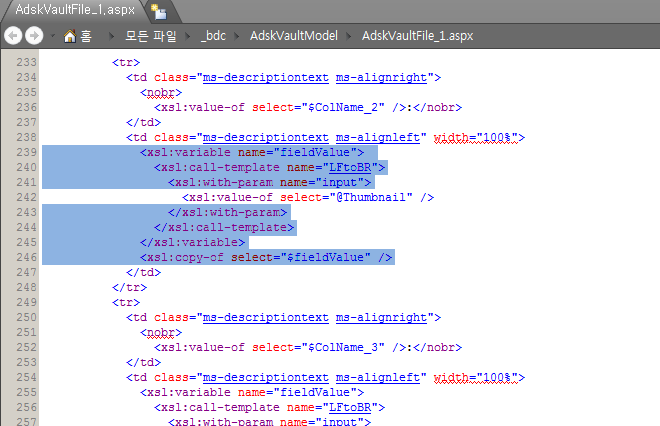
- 삭제되지 않은 행에서 “@Thumbnail” 뒤에
disable-output-escaping=”yes”
를 삽입합니다.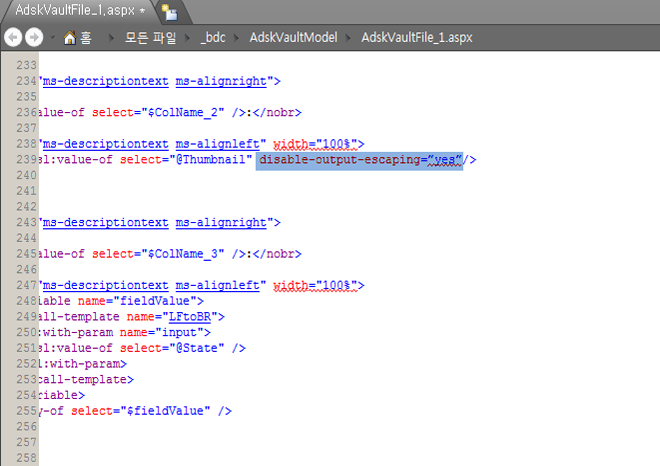
- 저장을 선택한 후 SharePoint Designer를 닫고 검색기의 프로필 페이지를 갱신합니다.
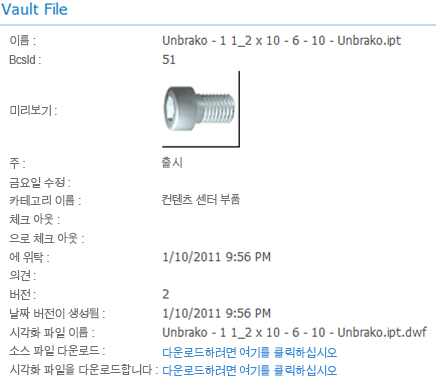
이제 썸네일이 표시되어야 합니다.
아래에 나온 AdskVaultFile에서 만들기/업그레이드를 호출할 때 프로필 페이지가 덮어 써지고 썸네일이 제대로 표시되지 않습니다. 썸네일 표시를 올바르게 복원하려면 프로필 페이지 XSL을 수동으로 업데이트해야 합니다. 이러한 업데이트 방법에는 몇 가지가 있습니다. 모든 업데이트 방법은 프로필 페이지와 XSL 구성에 익숙한 사람을 필요로 합니다. 아래에 설명된 프로세스를 수행하려면 Microsoft SharePoint Designer 2010(Microsoft에서 온라인으로 다운로드 가능)이 필요합니다.
SharePoint에 Vault 사용자 정의 특성 추가
배치 폴더에 위치한 Autodesk.BDCModelEditor 응용프로그램을 통해 SharePoint에 노출된 Vault 특성의 목록을 수정할 수 있습니다. 모든 Vault 사용자 정의 특성(UDP)은 SharePoint에 노출될 수 있습니다. 여기 리스트와 프로필 페이지에 대한 표시 설정 및 기본 특성이 나와 있습니다.
자세한 내용은 특성 관리를 참고하십시오.
BCS 특성에 대해 알아보기
| 파일 특성 | 리스트 뷰 열 | 프로필 페이지 |
|---|---|---|
| BDC ID | ||
| 범주 이름 | X | X |
| 체크 아웃됨 | X | |
| 체크 인 | X | |
| 체크 아웃한 사람 | X | |
| 주석 | X | |
| ControlledByChangeOrder | X | |
| DateVersionCreated | X | |
| 파일 크기 | ||
| 수명 주기 정의 | ||
| 이름 | X | X |
| 리비전 | X | X |
| 상태 | X | X |
| 썸네일 | X | X |
| 버전 | X |
| 항목 특성 | 리스트 뷰 열 | 프로필 페이지 |
|---|---|---|
| BCS ID | ||
| 제목(항목, 변경 지시) | X | X |
| 이름 | X | |
| 번호 | X | X |
| 리비전 | X | X |
| 버전 | X | |
| 상태 | X | X |
| 주석 | ||
| 설명(항목, 변경 지시) | X | |
| 유효일의 끝 | ||
| 유효일의 시작 | ||
| 유효일 | X | |
| 특성 준수 | X | |
| 동등 항목 | X | |
| 변경 지시에 의해 제어됨 | X | |
| 범주 이름 | X | X |
| 단위 | X | |
| 마지막으로 업데이트한 사람 | X | |
| 마지막 업데이트 날짜 | X |
| 변경 지시 특성 변경 | 리스트 뷰 열 | 프로필 페이지 |
|---|---|---|
| BCS ID | ||
| 제목(항목, 변경 지시) | X | X |
| 이름 | X | |
| 번호 | X | X |
| 항목 수 | X | |
| 작성자 | X | |
| 제출자 | X | X |
| 만든 날짜 | X | |
| 수정 날짜 | X | |
| 제출 날짜 | X | X |
| 마감일 | X | |
| 검토 상태 | X | |
| 상태 | X | X |
| 설명(항목, 변경 지시) | X | X |
| 마지막으로 업데이트한 사람 | X | |
| 임대 만료 날짜 | X |
SharePoint에서 AdskVaultModel.bdcm 파일 내보내기
- SharePoint 2010 중앙 관리를 시작합니다.
- 응용 프로그램 관리 아래에서 서비스 응용 프로그램 관리를 클릭합니다.
- Business Data Connectivity Service를 클릭합니다.
- 도구막대의 뷰 섹션에서 BDC 모형이 선택되어 있는지 확인합니다.
- AdskVaultModel에 대해 내보내기를 선택합니다.
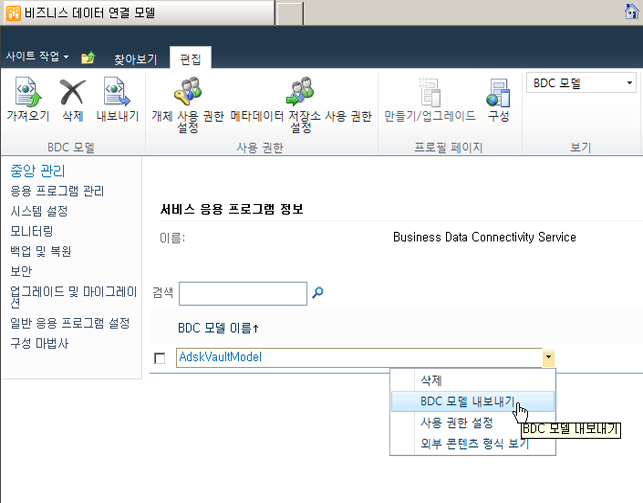
다음 단계를 수행하여 SharePoint에서 AdskVaultModel.bdcm 파일을 내보냅니다.
BCS 모형 편집
- 배치 디렉토리에서 Autodesk.Connectivity DLL 3개를 Windows₩Assembly 폴더로 끌어 놓습니다. 이 단계를 수행하려면 로컬 관리자 권한이 필요합니다.
- Autodesk.BDCModelEditor.exe를 두 번 클릭합니다.
- Vault 자격 증명을 사용하여 로그인합니다. 서버 이름은 시스템 이름 또는 IP 주소일 수 있습니다.
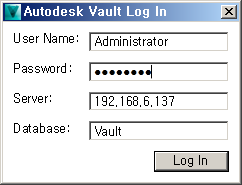
- AdskVaultModel.bdcm을 편집기로 끌어옵니다.
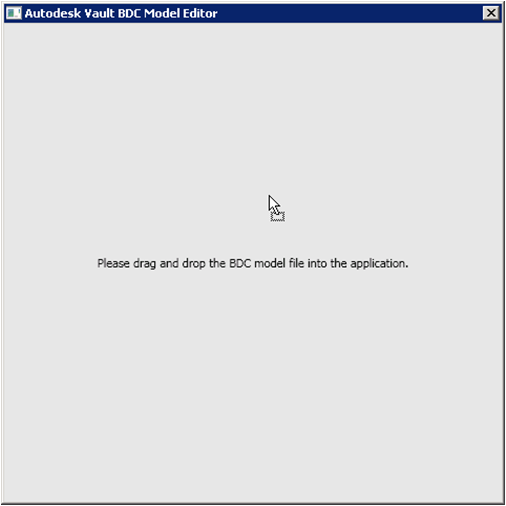
- 원하는 Vault 특성을 선택하고 추가‐>를 선택하여 오른쪽 열에 추가합니다. BCS 모형에서 제거하기 전에 BCS 모형에서 제거하고자 하는 모든 특성이 모든 리스트와 프로필 페이지 표시에서 제거되었는지 확인합니다.
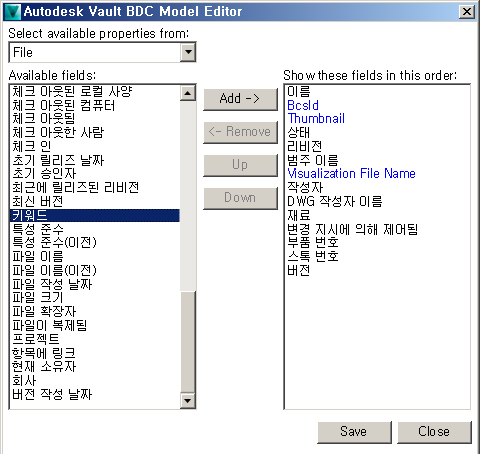
- 저장 후 닫습니다.
기존 모형 대체
- SharePoint 2010 중앙 관리를 시작합니다.
- 응용 프로그램 관리 아래에서 서비스 응용 프로그램 관리를 클릭합니다.
- Business Data Connectivity Service를 클릭합니다.
- 도구막대의 뷰 섹션에서 BDC 모형이 선택되어 있는지 확인합니다.
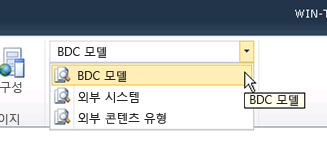
- 기존 AdskVaultModel을 삭제합니다.
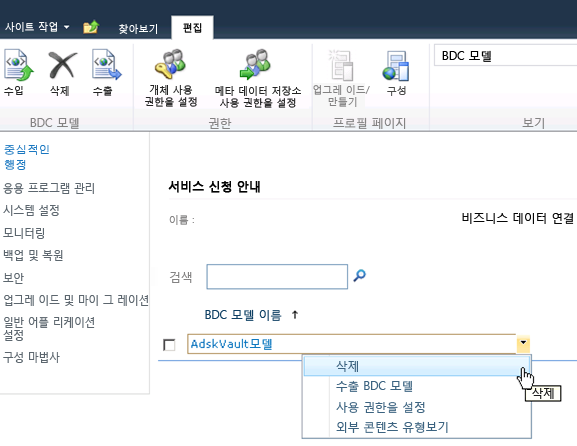
- 도구막대에서 가져오기를 클릭합니다.
- BDC 모형 파일 필드에서 업데이트된 버전의 내보낸 파일(AdskVaultModel.xml)을 찾아 엽니다.

- 화면 맨 아래에서 가져오기를 클릭합니다.
- 가져오기가 완료되었다는 메시지 대화 상자에서 확인을 클릭합니다.
위의 액세스 권한 설정 및 프로파일 페이지 구성 섹션에 자세히 설명된 단계를 반복합니다. 기존 리스트에서 새로운 특성을 사용할 수 있지만 사용 설정 전에는 나타나지 않습니다.
기존 모형을 대체하기 위해 수정된 AdskVultModel.bdcm을 SharePoint로 다시 가져와야 합니다.
SharePoint 2007에 Vault 데이터 게시
SharePoint 사이트 관리자는 SharePoint에 Vault 데이터를 게시하여 워크플로우를 간소화할 수 있습니다. 관리자는 Vault 데이터를 게시할 디렉토리를 작성하고 관리할 수 있습니다.
릴리즈 가용성
Vault SharePoint 통합은 특정 버전의 Autodesk Vault에서 사용할 수 있습니다. 다음 표를 참조하여 사용 중인 버전에서 이 기능을 지원하는지 확인하십시오.
| 2012 | 2013 | 2014 | |
|---|---|---|---|
| Autodesk Vault Basic |

|
||
| Autodesk Vault Workgroup |

|
||
| Autodesk Vault Collaboration |

|

|

|
| Autodesk Vault Professional |

|

|

|
SharePoint 디렉토리 관리
Pack and Go 또는 SharePoint에 게시 명령을 사용하여 Vault 데이터를 기존 Microsoft SharePoint 디렉토리에 게시할 수 있습니다. 게시를 위해 디렉토리를 구성하기 전에 먼저 디렉토리를 SharePoint 사이트에 작성합니다.
- Autodesk Vault Client를 시작합니다.
- 을 클릭합니다.
- 전역 설정 대화상자에서 통합 탭을 선택합니다.
- 통합 탭의 SharePoint에 게시 섹션에서 구성을 클릭합니다.
SharePoint 디렉토리 구성 대화상자에 게시할 수 있는 모든 SharePoint 디렉토리가 나열됩니다. 다음과 같은 작업을 수행할 수 있습니다.
- 게시할 SharePoint 디렉토리 구성
- 기존 디렉토리 편집
- 기존 디렉토리 삭제
SharePoint에 로그인
- 게시할 SharePoint 사이트의 사용자 이름과 암호를 입력합니다. 기본적으로 현재 사용자 자격 증명이 사용됩니다.
- 확인을 클릭합니다.
새 SharePoint 디렉토리 구성
- SharePoint 디렉토리 구성 대화상자에서 신규를 클릭합니다.
- SharePoint 디렉토리의 이름을 입력합니다. 디렉토리 이름은 고유해야 합니다.
- 기존 SharePoint 폴더의 경로를 입력합니다. 정확한 경로를 결정하려면 표준 파일 서버 표기법을 사용한 다음 ₩를 /로 변경하고 앞에 http:를 추가하여 경로를 변경합니다. 예: ₩₩SharePointServer₩sites₩Project₩Shared Documents₩Folder123을 http:// SharePointServer/sites/Project/Shared Documents/Folder123으로 변경. 주: 웹 검색기에 표시된 SharePoint URL을 복사하지 마십시오. 이 URL은 SharePoint 폴더의 유효한 경로가 아니고 경로의 인코딩된 표현이므로 검색기 외부에서 사용할 수 없습니다.
- 확인을 클릭합니다.
- SharePoint 사이트에 지정된 경로가 있는지 확인됩니다. SharePoint 사이트에 로그인하라는 메시지가 표시됩니다. 기본적으로 현재 계정 자격 증명이 사용됩니다. 확인을 클릭합니다. 지정된 경로가 없는 경우 유효한 SharePoint 경로를 입력하라는 메시지가 표시됩니다.
SharePoint 디렉토리 선택
- SharePoint 디렉토리 선택 대화상자의 리스트에서 SharePoint 디렉토리를 선택합니다.
- 확인을 클릭합니다.
- SharePoint 사이트에 로그인하라는 메시지가 표시됩니다. 기본적으로 현재 계정 자격 증명이 사용됩니다. 확인을 클릭합니다.
SharePoint 디렉토리가 이미 SharePoint 서버에 있어야 하며 SharePoint 디렉토리 구성 대화상자에서 SharePoint 디렉토리를 구성해야 합니다. 자세한 내용은 SharePoint 디렉토리 구성을 참고하십시오.
SharePoint 디렉토리 편집
- SharePoint 디렉토리 구성 대화상자에서 SharePoint 디렉토리를 선택합니다.
- 편집을 클릭합니다.
- SharePoint 디렉토리 편집 대화상자에서 SharePoint 디렉토리의 새 경로를 입력합니다.
- 확인을 클릭합니다.
- SharePoint 사이트에 지정된 경로가 있는지 확인됩니다. SharePoint 사이트에 로그인하라는 메시지가 표시됩니다. 기본적으로 현재 계정 자격 증명이 사용됩니다. 확인을 클릭합니다. 지정된 경로가 없는 경우 유효한 SharePoint 경로를 입력하라는 메시지가 표시됩니다.
게시하려는 SharePoint 디렉토리의 위치가 변경되는 경우 디렉토리 경로를 편집할 수 있습니다.
SharePoint 디렉토리 삭제
- SharePoint 디렉토리 구성 대화상자에서 SharePoint 디렉토리를 선택합니다.
- 삭제를 클릭합니다.
SharePoint 디렉토리 구성 대화상자에서 해당 디렉토리가 제거됩니다.
주: SharePoint 디렉토리가 삭제되지는 않습니다. Vault와 SharePoint 간의 게시 링크만 제거됩니다.
새 SharePoint 디렉토리 지정
- SharePoint 디렉토리의 이름을 입력합니다. 디렉토리 이름은 고유해야 합니다.
- 기존 SharePoint 디렉토리의 경로를 입력합니다.
- 확인을 클릭합니다.
- SharePoint 사이트에 지정된 경로가 있는지 확인됩니다. SharePoint 사이트에 로그인하라는 메시지가 표시됩니다. 기본적으로 현재 계정 자격 증명이 사용됩니다. 확인을 클릭합니다. 지정된 경로가 없는 경우 유효한 SharePoint 경로를 입력하라는 메시지가 표시됩니다.